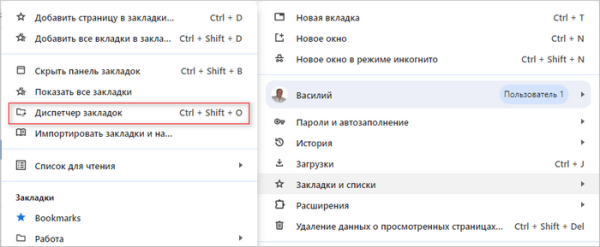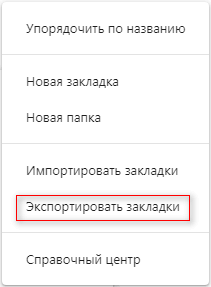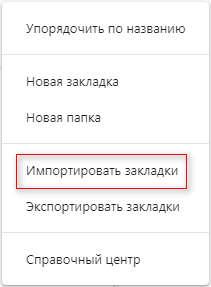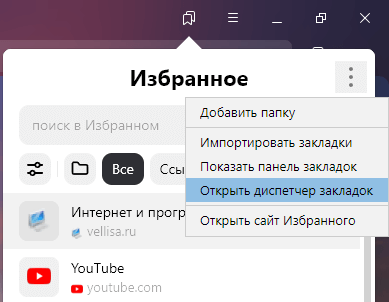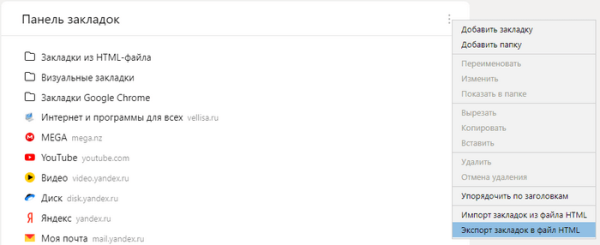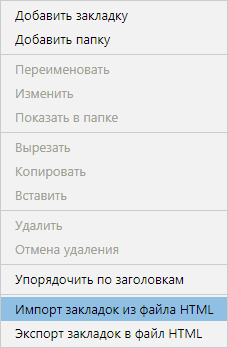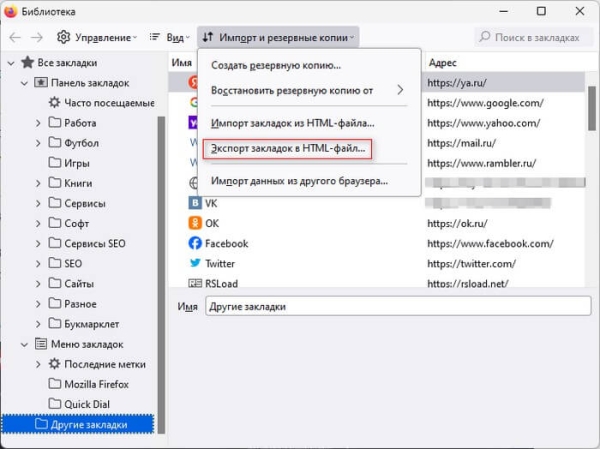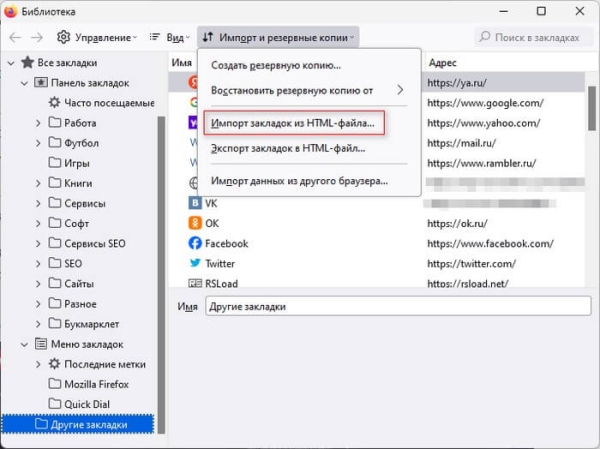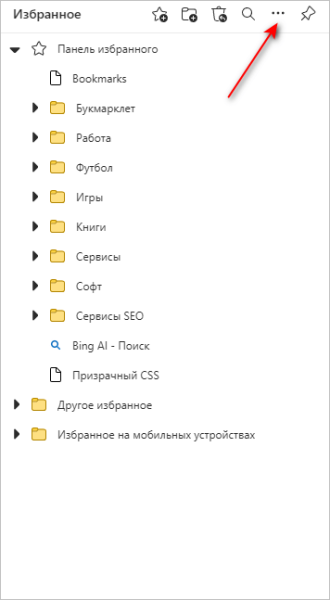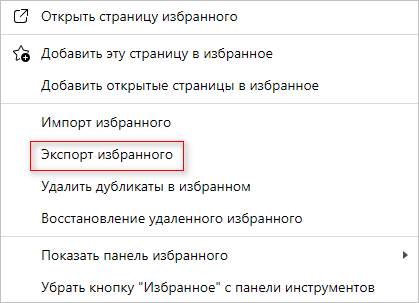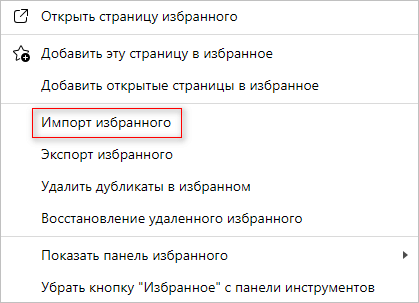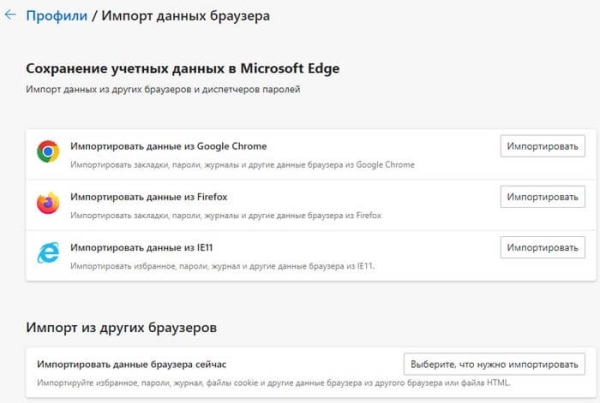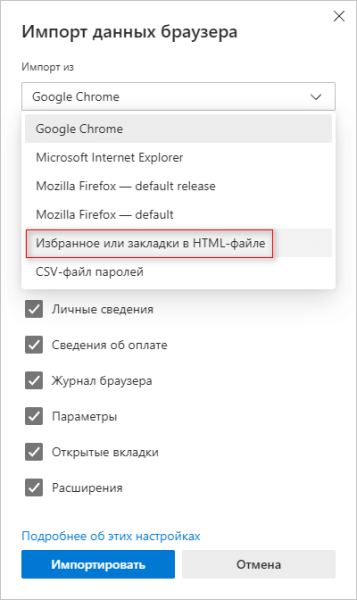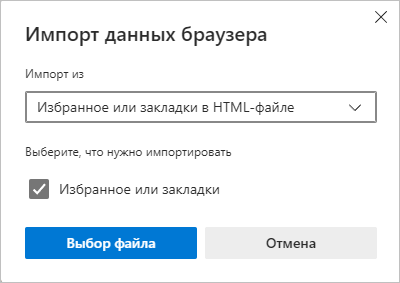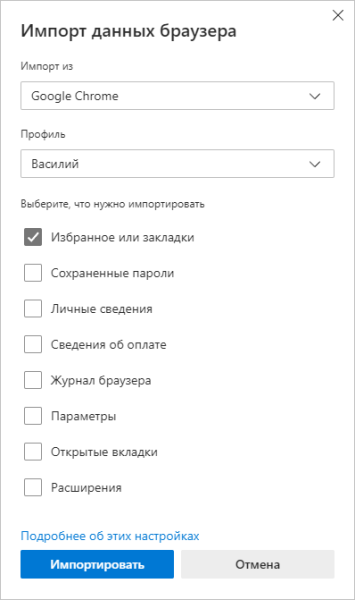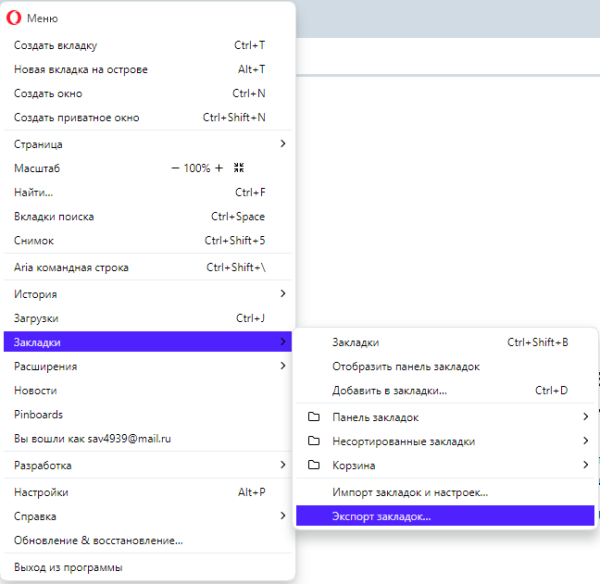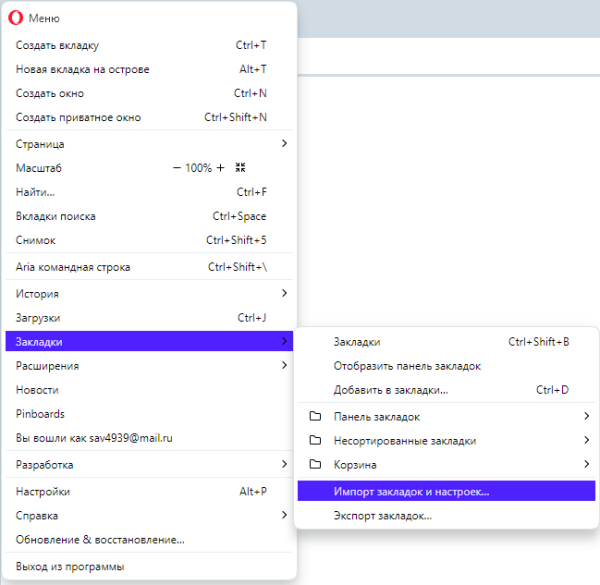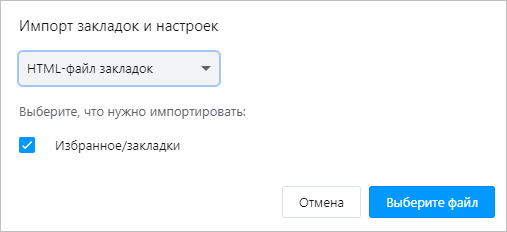Многие пользователи сохраняют интересные веб-страницы сайтов в закладках своего браузера, чтобы иметь возможность быстро посетить нужный ресурс в Интернете, когда им это снова понадобится. Это удобно, потому что из-за обилия сайтов трудно запомнить их названия, а тем более правильный URL-адрес, отображающийся в адресной строке браузера.
В каждый интернет-обозреватель встроен функционал для сохранения необходимых ссылок на веб-сайты в виде закладок. Иногда случаются такие ситуации, когда у пользователя закладки находятся в одном браузере, а он начинает выходить в Интернет через другой веб-обозреватель.
В связи с этим возникает вопрос о том, как перенести закладки браузера из одной программы в другую. При работе в одном и том же браузере на нескольких компьютерах часто используется синхронизация, но с разными приложениями этот метод не подходит.
Нам необходимо экспортировать закладки браузера, а затем перенести их на другой компьютер или в другую программу. В результате вы сохраните необходимые веб-страницы, чтобы пользоваться ими в новом браузере.
Файл закладок браузера можно сохранить у себя в качестве резервной копии, а затем снова импортировать его в текущий браузер, если с ним произошли какие-то проблемы.
Мы используем метод экспорта файлов в формате HTML, потому что он наиболее универсально совместим. Выполнить эту операцию нам поможет встроенный инструмент — Диспетчер закладок в браузере. Обратите внимание, что этим способом можно экспортировать или импортировать не более 5000 закладок.
Перенос закладок браузера проходит в три этапа:
- Экспорт закладок из текущего браузера.
- Сохранение закладок в HTML файле в удобном месте на компьютере.
- Импорт закладок в другой браузер, находящийся на любом ПК.
В этом руководстве мы расскажем о том, как как перенести закладки в другой браузер, сначала сохранив их в файл формата HTML, а затем импортировать в новый браузер. В инструкциях этой статьи мы рассмотрим экспорт закладок браузеров Google Chrome, Яндекс Браузер, Mozilla Firefox, Microsoft Edge, Opera.
Как перенести закладки из Google Chrome
Сначала мы попробуем перенести закладки из браузера Хром. Мы сохраним их для использования в другом браузере.
Выполните следующие действия, чтобы скопировать закладки браузера:
- Откройте браузер Google Chrome на своем компьютере.
- В правом верхнем углу нажмите «Настройка и управление Google Chrome» (три вертикальные точки).
- В раскрывшемся меню сначала выберите «Закладки и списки», а в подменю — «Диспетчер закладок».
Вы также можете получить доступ к этой вкладке, одновременно нажав клавиши «Ctrl» + «Shift» + «O» на клавиатуре. Используйте другой метод: вставьте в адресную строку браузера «chrome://bookmarks/» и нажмите «Enter».
- На странице «Закладки» вверху справа нажмите на значок «Управление» (три точки).
- В открывшемся меню щелкните по опции «Экспортировать закладки».
- Сохраните файл на компьютере из окна «Сохранение».
По умолчанию HTML файлу присваивается имя «bookmarks» с числом, месяцем и годом создания данного файла, но вы можете указать имя по своему усмотрению.
Пройдите шаги по импорту закладок:
- В правом верхнем углу Google Chrome нажмите на значок «Настройка и управление Google Chrome» (значок с тремя точками).
- В открытом меню выберите «Закладки и списки», а затем «Диспетчер закладок».
- Откроется страница «Закладки», на которой нужно щелкнуть по значку «Управление» (три точки). Эту страницу настроек браузера можно сразу открыть с помощью клавиш «Ctrl» + «Shift» + «O».
- В раскрывшемся меню нажмите «Импортировать закладки».
- Выберите на своем ПК имеющийся у вас HTML файл, чтобы добавить закладки в ваш интернет-обозреватель.
Как экспортировать закладки из Яндекс Браузера
Сейчас вы узнаете, как перенести закладки в Яндекс Браузер. Мы сохраним файл закладок Яндекс Браузера на компьютере, чтобы использовать его в другом интернет-обозревателе.
Экспорт закладок из Яндекс браузера проходит следующим образом:
- Запустите на компьютере браузер Яндекс.
- Щелкните по значку «Избранное» (две закладки) в правом верхнем углу окна программы.
- В раскрывшемся меню «Избранное» нажмите справа вверху на три вертикальные точки.
- В открывшемся меню выберите «Открыть диспетчер закладок».
- На странице «Избранное» во вкладке «Панель закладок» щелкните справа по значку «Меню страницы» (три вертикальных точки).
- В выпадающем меню нажмите на пункт «Экспорт закладок в файл HTML».
- В окне «Сохранение» выберите место, где вам нужно хранить HTML файл закладок Яндекс Браузера, и нажмите «Сохранить».
Теперь мы посмотрим, как импортировать закладки в Яндекс Браузер:
- В окне Яндекс браузера нажмите на значок «Избранное» в виде двух закладок.
- В меню «Избранное» щелкните по трем точкам вверху справа.
- В открывшемся меню выберите «Открыть диспетчер закладок».
- В разделе «Избранное» нажмите на «Меню страницы» (три точки справа вверху).
- В раскрывшемся меню выберите «Импорт закладок из файла HTML».
- В окне «Открытие» выберите на компьютере соответствующий файл, чтобы провести импорт закладок в Яндекс Браузер.
Экспорт и импорт закладок в Mozilla Firefox
В браузере Mozilla Firefox имеется возможности для переноса закладок из данного веб-обозревателя, и импорта закладок из других приложений.
Экспорт закладок в Firefox проходит следующим образом:
- Нажмите кнопку «Открыть меню приложения» (три полоски) в правом верхнем углу панели инструментов в окне программы.
- В открытом меню нажмите «Закладки», а в новом подменю выберите в самом низу «Управление закладками».
- В открывшемся окне «Библиотека» на панели инструментов нажмите «Импорт и резервные копии». По-другому открыть окно «Библиотека» можно с помощью клавиш «Ctrl» + «Shift» + «O».
- В выпадающем списке выберите «Экспорт закладок в HTML-файл…».
- В открывшемся окне «Экспорт файла закладок» выберите место для сохранения файла, который по умолчанию называется «bookmarks.html».
- Нажмите на кнопку «Сохранить».
Сейчас мы рассмотрим, как импортировать закладки из браузера на примере Firefox:
- В окне браузера Mozilla Firefox нажимайте на клавиши «Ctrl» + «Shift» + «O».
- В окне «Библиотека» нажмите «Импорт и резервные копии», а в раскрывшемся меню щелкните по пункту «Импорт закладок из HTML-файла…».
- В открывшемся окне «Импорт файла закладок» выберите HTML-файлу закладок на своем компьютере.
Перенос закладок из Microsoft Edge
В Microsoft Edge вы можете перенести закладки браузера на другой компьютер или добавить их из другого браузера.
Выполните экспорт закладок по этой инструкции:
- Запустите браузер Microsoft.
- Щелкните по значку «Настройки и прочее» (три горизонтальные точки).
- Откройте меню «Избранное».
- В меню «Избранное» перейдите к опции «Дополнительные параметры» (три точки).
- Выберите «Экспорт избранного».
- В окне «Сохранение» введите имя и место хранения файла, а затем нажмите «Сохранить», чтобы экспортировать текущие закладки Edge.
Пройдите шаги, чтобы импортировать документ HTML:
- Откройте Microsoft Edge и нажмите на клавиши «Ctrl» + «Shift» + «O».
- В окне «Избранное» щелкните по значку «Дополнительные параметры».
- В раскрывшемся меню выберите «Импорт избранного».
- На странице «Профили/Импорт данных браузера» в опции «Импорт из других браузеров» нажмите на кнопку «Выбрать, что нужно импортировать».
- В окне «Импорт данных браузера» в разделе «Импорт из» выберите «Избранное или закладки в HTML-файле».
- В открывшемся окне нажмите «Выбор файла».
- В окне «Открытие» укажите файл в формате HTML, в котором были сохранены закладки другого браузера.
Используйте другой метод:
- На странице «Профили/Импорт данных браузера» в разделе «Сохранение учетных данных в Microsoft Edge» можно импортировать данные из Google Chrome, Mozilla Firefox или Internet Explorer.
- Напротив соответствующего браузера нажмите на кнопку «Импортировать».
- В окне «Импорт данных браузера» выберите профиль (браузер уже выбран), а в опции «Выберите, что нужно импортировать» снимите флажки с ненужных пунктов, обязательно оставив «Избранное или закладки».
- Щелкните «Импортировать».
Как перенести закладки браузера Опера
Давайте рассмотрим экспорт и импорт закладок из браузера Opera.
Для выполнения экспорта проделайте следующее:
- В окне браузера нажмите на кнопку меню «Настройка и управление Opera».
- В раскрытом меню кликните «Закладки», а потом «Экспорт закладок…».
- В окне «Сохранение» укажите место, где вы хотите сохранить файл с закладками, и нажмите «Сохранить».
Теперь узнайте, как добавить закладки из других веб-браузеров:
- В окне браузера щелкните по значку «Настройка и управление Opera».
- В раскрывшемся меню сначала нажмите «Закладки», а затем «Импорт закладок и настроек…».
- В окне «Импорт закладок и настроек» укажите «HTML-файл закладок», а потом нажмите «Выберите файл».
- В окне «Открытие» выберите HTML-документ с закладками, ранее сохраненный на вашем устройстве.
Выводы статьи
В некоторых случаях пользователям необходимо сохранить закладки из текущего браузера, чтобы добавить их в другой интернет-обозреватель. Этот метод также подходит и для переноса закладок на другой компьютер.
Во всех популярных браузерах имеется функционал для экспорта и импорта закладок, сохраненных в HTML-файле. Используйте инструкции этой статьи в браузерах Google Chrome, Яндекс Браузер, Mozilla Firefox, Microsoft Edge, Opera.
Как перенести закладки браузера (видео)